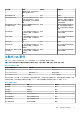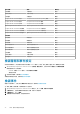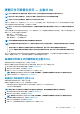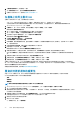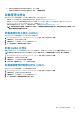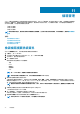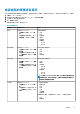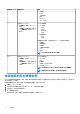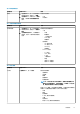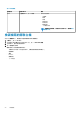Users Guide
b) 若要在選擇重要性層級後回復覆寫的重要性,按一下取消。
c) 若要將預設嚴重程度套用至覆寫的嚴重程度,請按一下重設為預設值。
啟動管理主控台
您可以從 Dell EMC 伺服器管理 Portlet 啟動三個管理主控台。這些主控台包括:
• 若要存取 iDRAC 使用者介面,請啟動遠端存取主控台。請參閱啟動遠端存取主控台 (iDRAC)。
• 若要存取 OpenManage 伺服器管理員使用者介面,請啟動 OMSA 主控台。啟動 OMSA 主控台之前,應在 Open Management
Integration for VMware vCenter 中設定 OMSA URL。請參閱啟動 OMSA 主控台。
• 若要存取機箱使用者介面,請按一下「刀鋒機箱主控台」。請參閱啟動機箱管理控制器主控台 (CMC)。
註: 如果您使用的是刀鋒系統,請啟動 CMC 主控台,以啟動機箱管理控制器使用者介面。如果您使用的不是刀鋒系統,就不
會顯示機箱管理控制器使用者介面。
啟動遠端存取主控台 (iDRAC)
您可以從 Dell EMC 伺服器管理 Portlet 啟動 iDRAC 使用者介面。
1. 在 OpenManage Integration for VMware vCenter 中,按一下「導覽」區域中清查清單下的主機。
2. 在物件標籤上,按兩下您想要的主機。
3. 在摘要標籤中,向下捲動至 Dell EMC 伺服器管理 Portlet。
4. 按一下管理主控台 > 遠端存取主控台 (iDRAC)。
啟動 OMSA 主控台
請務必先設定 OMSA URL,並安裝與設定 OMSA Web 伺服器之後,再啟動 OMSA 主控台。您可以從設定標籤設定 OMSA URL。
註: 使用 OpenManage Integration for VMware vCenter 安裝 OMSA,才能監控與管理 PowerEdge 第 11 代伺服器。
1. 在 OpenManage Integration for VMware vCenter 中,按一下「導覽」區域中清查清單下的主機。
2. 在物件標籤中,連按兩下您想要的主機。
3. 在摘要標籤中,向下捲動至 Dell EMC 主機資訊。
4. 在 Dell EMC 主機資訊區段中,按一下 OMSA 主控台。
啟動機箱管理控制器主控台 (CMC)
您可以從 Dell EMC 伺服器管理 Portlet 啟動機箱使用者介面。
1. 在 OpenManage Integration for VMware vCenter 中,按一下「導覽」區域中清查清單下的主機。
2. 在物件標籤中,連按兩下您想要的刀鋒伺服器。
3. 在摘要標籤中,向下捲動至 Dell EMC 伺服器管理 Portlet。
4. 按一下管理主控台 > 機箱管理控制器主控台 (CMC)。
事件、警報及健全狀況監控
75